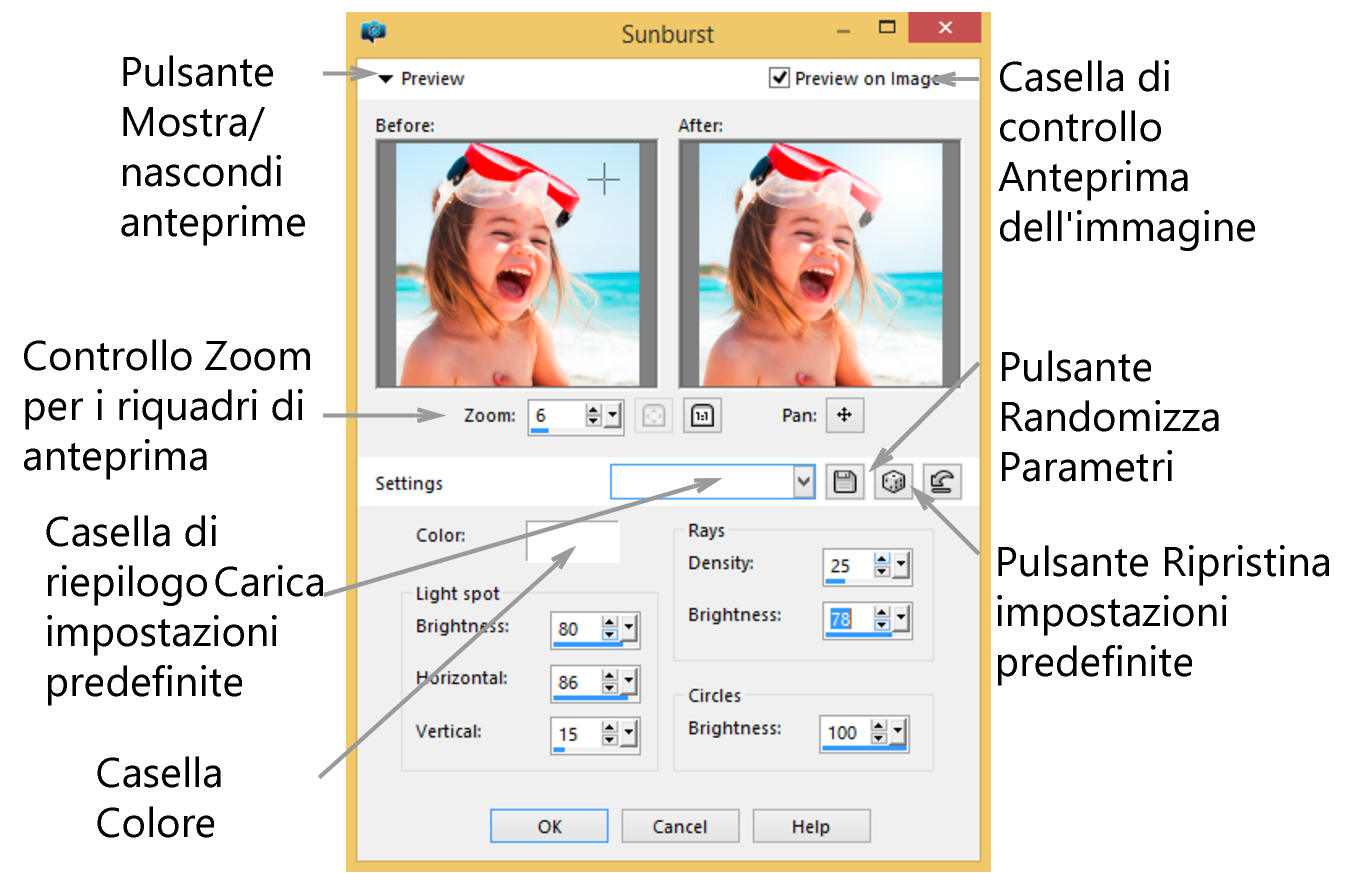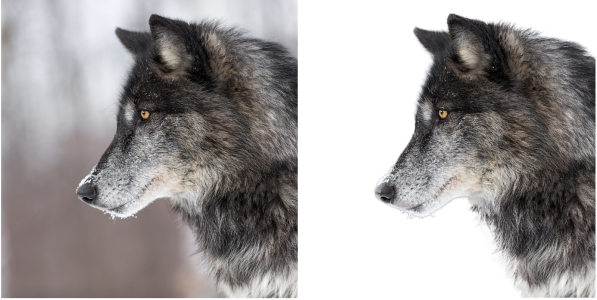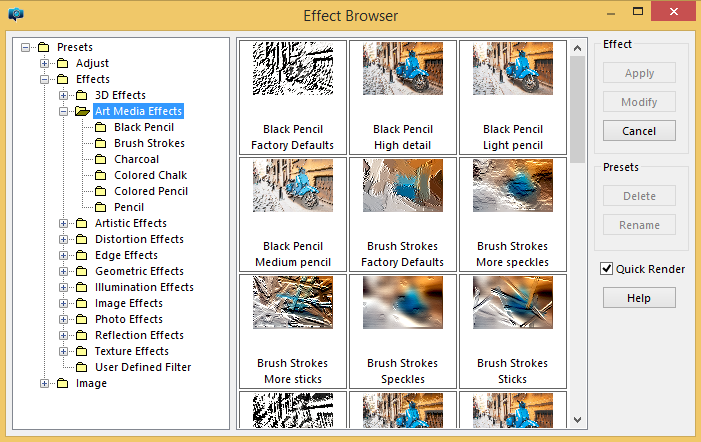Scelta degli effetti
È possibile scegliere gli effetti utilizzando i menu Effetti, la tavolozza Effetti rapidi o Sfoglia Effetti.
È possibile personalizzare molti degli effetti regolandone le impostazioni nelle caselle di dialogo. Le finestre di dialogo per l'applicazione degli effetti contengono diverse caratteristiche comuni:
Per salvare e caricare le impostazioni predefinite personalizzate per gli effetti, vedere Utilizzo e creazione delle impostazioni predefinite.
Esempio di finestra di dialogo per un effetto.
Utilizzo della tavolozza Effetti rapidi
Con la tavolozza Effetti rapidi è possibile applicare effetti predefiniti in modo rapido. Offre un modo semplice per applicare un effetto senza dover regolare i controlli. Quando si crea un'impostazione predefinita in qualsiasi finestra di dialogo degli effetti, tale impostazione predefinita viene visualizzata automaticamente nella categoria Definito dall'utente della tavolozza Effetti rapidi. Nella categoria Trasferimento stile AI, è possibile controllare l’effetto con i controlli Intensità, Combina colori e Attenua immagine.
È possibile utilizzare Sfoglia Effetti per visualizzare in anteprima gli effetti prima di applicarli all'immagine. Sfoglia Effetti consente di visualizzare le impostazioni predefinite fornite con PaintShop Pro, nonché quelle create dall'utente.
Per visualizzare le anteprime delle miniature contenute in Sfoglia Effetti, PaintShop Pro applica l'impostazione predefinita di un effetto e quelle salvate nell'immagine. L'impostazione predefinita viene salvata come script nel formato file di PaintShop Pro (PspScript).
In Sfoglia Effetti vengono visualizzate le miniature che consentono di visualizzare l'anteprima e di scegliere gli effetti.
Per selezionare un effetto tramite il menu Effetti
|
Per informazioni sulle modalità di creazione delle selezioni, vedere Creazione di una selezione.
|
Per selezionare un effetto dalla tavolozza Effetti rapidi
Nella scheda Gestione, se si applicano effetti a un'immagine in formato di file RAW, viene creata la versione JPEG dell'immagine.
Le impostazioni predefinite personalizzate (salvate in qualsiasi finestra di dialogo degli effetti) verranno visualizzate nella categoria Definito dall'utente della tavolozza Effetti rapidi al prossimo avvio dell'applicazione.
Per scegliere un effetto tramite il Visualizzatore effetti
|
Per informazioni sulle modalità di creazione delle selezioni, vedere Creazione di una selezione.
|
Le anteprime delle miniature visualizzate in Sfoglia Effetti includono le impostazioni predefinite ed eventuali altre impostazioni salvate dall'utente. Le impostazioni predefinite vengono salvate come file script (con estensione .PspScript) e si trovano nella cartella delle impostazioni predefinite della cartella principale del programma. È possibile cambiare la posizione in cui memorizzare i file predefiniti. Per informazioni sulla modifica dei percorsi di memorizzazione dei file degli effetti, vedere Per modificare i percorsi dei file di una risorsa.